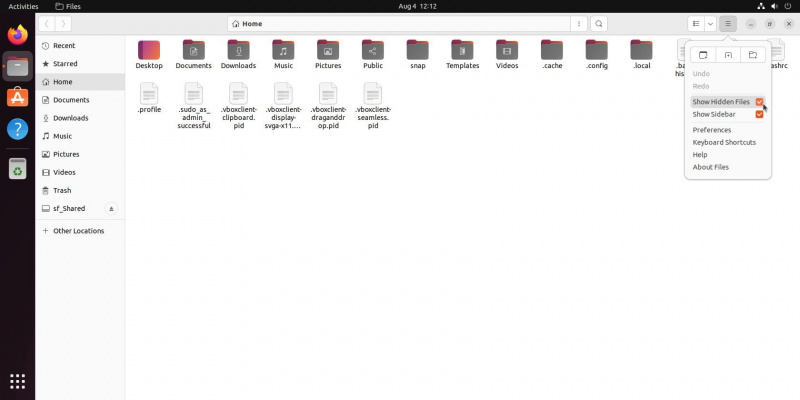بعض اوقات لینکس ایپلی کیشنز آپ کے ڈسٹرو کے ذخیروں اور سافٹ ویئر اسٹورز سے، یا ڈاؤن لوڈ کے قابل DEB یا RPM پیکجوں کے طور پر دستیاب نہیں ہوتے ہیں۔ کئی بار ایپس صرف AppImages یا پرانے اسکول کے ٹربالز کے طور پر دستیاب ہوتی ہیں۔ یہ اسٹینڈ اسٹون ایگزیکیوٹیبل دراصل انسٹال نہیں ہوتے ہیں، وہ صرف چلتے ہیں۔
مسئلہ یہ ہے کہ انسٹالیشن کے بغیر، آپ کے پاس ان ایپس کے لیے ٹاسک بار یا مینو اندراجات نہیں ہیں۔ اگرچہ ان اندراجات کو بنانے کو آسان بنانے کے لیے ٹولز موجود ہیں، لیکن یہ جاننا اچھا ہے کہ انہیں دستی طور پر کیسے بنایا جائے۔
خوش قسمتی سے، زیادہ تر بڑے لینکس ڈیسک ٹاپ ماحول freedesktop.org کی طرف سے فراہم کردہ وضاحتوں کے مشترکہ سیٹ پر انحصار کرتے ہیں۔ لہذا ایپلیکیشن شارٹ کٹ بنانے کا عمل مختلف لینکس ڈسٹری بیوشنز پر یکساں کام کرتا ہے۔
مرحلہ 1: پوشیدہ فائلیں اور فولڈر دکھائیں۔
آپ کی ہوم ڈائرکٹری میں ایک پوشیدہ فولڈر کے اندر موجود ڈیسک ٹاپ فائلوں سے حسب ضرورت مینو اندراجات بنائے جاتے ہیں:
/home/username/.local/share/applicationsسب سے پہلے آپ کے فائل مینیجر کو کنفیگر کرنا ہے۔ پوشیدہ فائلوں اور فولڈرز کو دیکھیں . اپنا فائل مینیجر کھولیں، مینو آئیکن پر کلک کریں (تین افقی بارز)، اور اس کے ساتھ والے باکس کو چیک کریں۔ پوشیدہ فائلیں دکھائیں۔ .
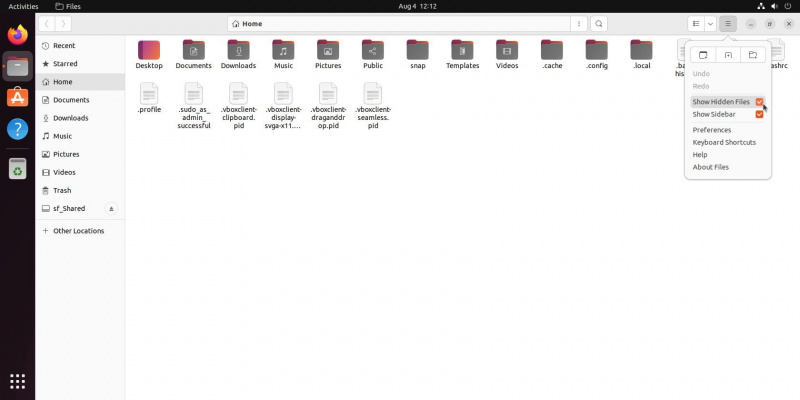
مٹھی بھر نئی فائلیں اور فولڈرز جو مدت سے شروع ہوتے ہیں، بشمول .مقامی ، اب آپ کی ہوم ڈائرکٹری میں ظاہر ہونا چاہئے (فائل نام یا ڈائرکٹری کے آغاز میں مدت (.) کو شامل کرنا یہ ہے کہ آپ لینکس پر فائلوں اور فولڈرز کو کیسے چھپاتے ہیں)۔
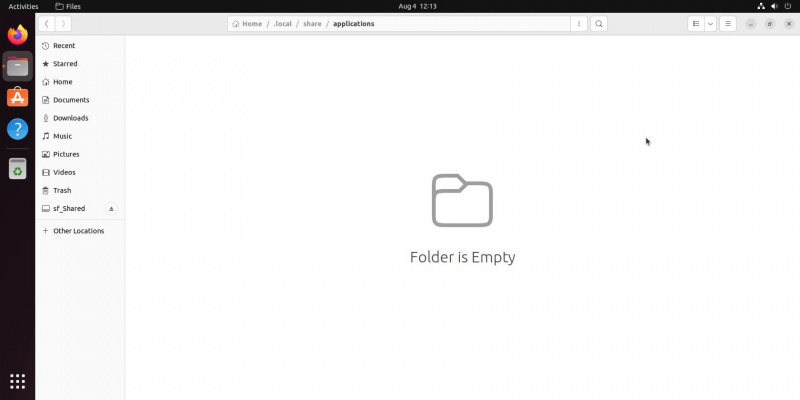
کی طرف بڑھیں۔ .مقامی > بانٹیں > ایپلی کیشنز فولڈر اگر یہ بالکل نیا لینکس انسٹالیشن ہے، تو آپ کو بنانا پڑے گا۔ ایپلی کیشنز اپنے آپ کو فولڈر. یہ وہ جگہ ہے جہاں آپ اپنی ڈیسک ٹاپ فائلوں کو محفوظ کریں گے۔
سکیمرز گفٹ کارڈ کیوں چاہتے ہیں؟
مرحلہ 2: ایپ کا WMClass تلاش کریں۔
اگلا کام آپ کی ایپلیکیشن کے WMClass، یا ونڈو ID کی شناخت کرنا ہے۔ یہ ہمیں ایک جدید ٹاسک بار انٹری بنانے کی اجازت دیتا ہے جو ایپلیکیشن لانچر اور اوپن ونڈوز دونوں کو ایک آئیکن میں یکجا کرتا ہے۔ اگر آپ اس قدم کو چھوڑ دیتے ہیں، تو آپ کے پاس صرف ہوگا۔ ایپلیکیشن لانچ کرنے کے لیے ایک شارٹ کٹ بنایا .
اپنی مخصوص ایپلی کیشن کے WMClass کی شناخت کرنے کے لیے، اپنی AppImage کو شروع کریں یا پرانے زمانے کے طریقے کو براہ راست ایگزیکیوٹیبل لانچ کر کے ٹربال کریں۔
X11 پر WMClass تلاش کرنا
اگر آپ X11 استعمال کر رہے ہیں، تو ایک ٹرمینل کھولیں اور درج کریں:
xprop WM_CLASSآپ کے ماؤس کرسر کو کراس ہیئر میں تبدیل ہونا چاہئے۔
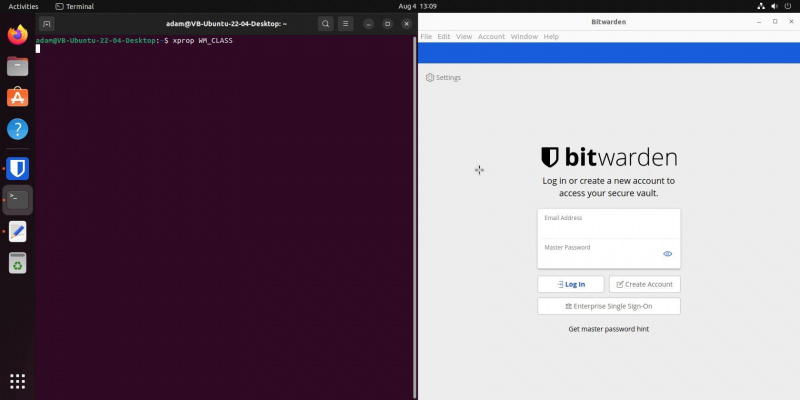
اپنی ایپلیکیشن ونڈو کے اندر کہیں بھی کلک کریں اور آپ کا ٹرمینل اس فارمیٹ میں آؤٹ پٹ دکھائے:
WM_CLASS(STRING) = “appname”, “AppName”کوٹیشن میں دوسری قدر آپ کی درخواست کی ہے۔ ڈبلیو ایم سی کلاس ; اگلے مرحلے کے لیے اسے یاد رکھیں۔
Wayland پر WMClass تلاش کرنا
اگر آپ نئی تقسیم پر ہیں، تو ہو سکتا ہے آپ روایتی X11 ڈسپلے سرور استعمال نہ کر رہے ہوں، بلکہ نیا، ٹچ فرینڈلی Wayland . بدقسمتی سے، یہ چال صرف GNOME کے ساتھ کام کرتی ہے کیونکہ یہ GNOME شیل کے لِکنگ گلاس ٹول پر انحصار کرتی ہے۔
- دبائیں Alt + F2 ، قسم ایل جی ، اور دبائیں داخل کریں۔ .
- پر کلک کریں ونڈوز ٹیب
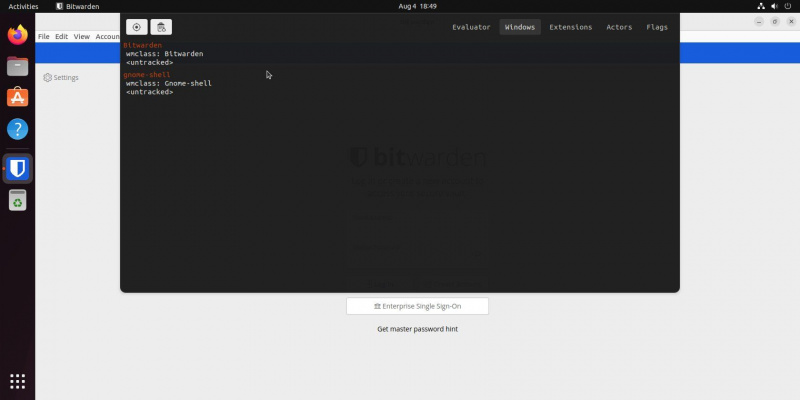
آپ کی تمام کھلی کھڑکیوں کو اب ان کے متعلقہ کے ساتھ درج کیا جانا چاہیے۔ ڈبلیو ایم کلاس . لکھنا یاد رکھیں ڈبلیو ایم کلاس اگلے مرحلے کے لیے آپ کی درخواست کا۔
مرحلہ 3: ڈیسک ٹاپ فائل بنانا
اب ڈیسک ٹاپ فائل بنانے کا وقت آگیا ہے۔ ایک ٹیکسٹ ایڈیٹر کھولیں اور درج ذیل کو ایک نئی فائل میں چسپاں کریں:
[Desktop Entry]
Type=Application
Name=ApplicationName
GenericName=ApplicationType
Icon=/home/Username/.local/share/applications/ApplicationIcon.extension
Exec=/home/Username/ApplicationDirectory/ApplicationExecutable.extension
Terminal=false
Categories=ApplicationSubCategory;ApplicationCategory
Keywords=Keyword1;Keyword2;Keyword3
StartupWMClass=ApplicationWMClassآئیے اس لائن بہ لائن سے گزرتے ہیں:
- [ڈیسک ٹاپ اندراج] فائل کو ڈیسک ٹاپ مینو کے اندراج کے طور پر شناخت کرتا ہے اور اسے ہمیشہ ویسا ہی چھوڑ دینا چاہیے۔
- قسم شناخت کرتا ہے کہ شارٹ کٹ ایک کا ہے۔ درخواست . دیگر اختیارات میں ڈائریکٹری اور لنک شامل ہیں۔
- نام آپ کی درخواست کے نام کی شناخت کرتا ہے۔ تبدیلی درخواست کا نام آپ کی درخواست کے نام کی عکاسی کرنے کے لیے۔
- عام نام درخواست کی قسم کی شناخت کرتا ہے۔ تبدیلی درخواست کی قسم ایک عام وضاحت جیسے 'ٹیکسٹ ایڈیٹر' یا 'ویب براؤزر'۔
- آئیکن آپ کی درخواست سے وابستہ آئیکن کی شناخت کرتا ہے۔ آپ کسی بھی تصویری فائل کا انتخاب کر سکتے ہیں، لیکن PNG اور SVG عام طور پر بہترین کام کرتے ہیں۔ تبدیلی /home/Username/.local/share/applications/ApplicationIcon.extension آپ کی درخواست کے آئیکن کے مقام کی عکاسی کرنے کے لیے۔
- Exec درخواست کی قابل عمل فائل کی شناخت کرتا ہے۔ تبدیلی /home/Username/ApplicationDirectory/ApplicationExecutable.extension آپ کی درخواست کی قابل عمل فائل کے مقام اور نام کی عکاسی کرنے کے لیے۔
- ٹرمینل آپ کی درخواست کو ٹرمینل ونڈو میں چل رہا ہے یا نہیں۔ اختیارات یہاں ہیں۔ سچ ہے ٹرمینل کے لیے اور جھوٹا گرافیکل ایپلی کیشنز کے لیے۔
- اقسام اس بات کی نشاندہی کرتا ہے کہ آپ کی درخواست کن زمروں اور/یا ذیلی زمروں سے تعلق رکھتی ہے۔ بدل دیں۔ ایپلیکیشن ذیلی زمرہ اور درخواست کیٹیگری آپ کی درخواست کے لیے مناسب زمروں اور/یا ذیلی زمروں کے ساتھ- آپ کو اختیارات کی مکمل فہرست freedesktop.org پر مل سکتی ہے۔ . جب کہ آپ ہر ایک کے متعدد انتخاب شامل کر سکتے ہیں، ایسا کرنے سے آپ کی درخواست آپ کے مینو میں کئی بار ظاہر ہو سکتی ہے۔
- مطلوبہ الفاظ آپ کی درخواست کی تلاش میں مدد کے لیے الفاظ کی شناخت کرتا ہے۔ Keyword1، Keyword2، اور Keyword3 کو کسی بھی مطلوبہ الفاظ میں تبدیل کریں جنہیں آپ اپنی ایپلیکیشن کے ساتھ منسلک کرنا چاہتے ہیں، سیمی کالنز (؛) سے الگ۔
- اسٹارٹ اپ ڈبلیو ایم سی کلاس آپ کی درخواست کی ونڈوز کی شناخت کرتا ہے۔ بدل دیں۔ ایپلیکیشن ڈبلیو ایم سی کلاس پچھلے حصے سے آپ کی درخواست کے WMClass کے ساتھ۔
بٹوارڈن ایپ امیج اور ڈاؤن لوڈز فولڈر کو بطور آئیکن اور ایگزیکیوٹیبل ڈائرکٹری استعمال کرنے کی ایک مثال یہ ہے۔
[Desktop Entry]
Type=Application
Name=Bitwarden
GenericName=Password Manager
Icon=/home/adam/Downloads/Bitwarden.png
Exec=/home/adam/Downloads/Bitwarden-22.6.2-x86_64.AppImage
Terminal=false
Categories=Security;System
Keywords=Bitwarden;Crypto;Passwords;Security
StartupWMClass=bitwardenاپنی تبدیلیاں کریں اور ٹیکسٹ فائل کو بطور محفوظ کریں۔ ApplicationName.desktop میں /home/username/.local/share/applications/ .
آپ کی درخواست اب آپ کے مینو میں ظاہر ہونی چاہیے:
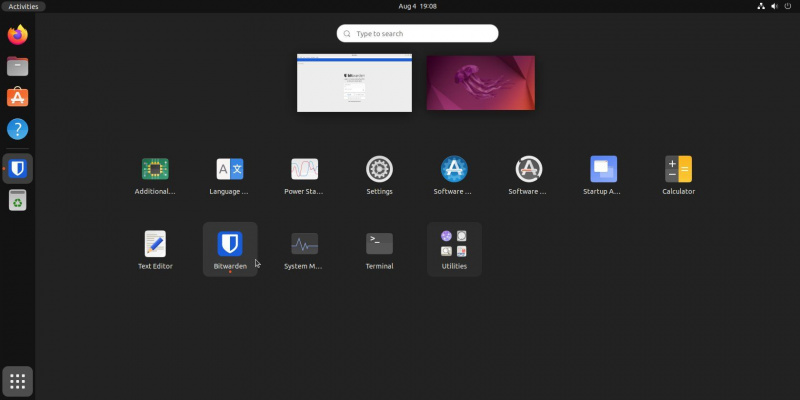
اب آپ اپنی AppImages اور tarballs کو اپنے ٹاسک بار یا گودی میں پن کر سکتے ہیں، اور وہ عام طور پر عام طور پر انسٹال کردہ ایپلیکیشنز کی طرح کام کریں گے۔
خالی جگہوں سے نمٹنے کے لیے اقتباسات کا استعمال
اگر کسی ڈائرکٹری، آئیکن، یا ایگزیکیوٹیبل فائل میں اسپیس ہے، تو آپ کی ڈیسک ٹاپ فائل کے کام کرنے کا امکان نہیں ہے:
Exec=/home/Username/Application Directory/Application Executable.extensionآپ کو شروع اور آخر میں کوٹیشن مارکس شامل کرنے کی ضرورت ہوگی۔ آئیکن اور Exec کھیتوں مثال کے طور پر:
Exec=”/home/Username/Application Directory/Application Executable.extension”اب آپ کی درخواست کے مینو اندراج کو صحیح طریقے سے کام کرنا چاہیے۔
ورژن نمبروں سے نمٹنے کے لیے نجمہ کا استعمال
اگر آپ کی ایپلیکیشن کی ایگزیکیوٹیبل فائل میں ورژن نمبرز ہیں، تو آپ کو ہر بار ایپلیکیشن اپ ڈیٹ کرنے پر ڈیسک ٹاپ فائل کو اپ ڈیٹ کرنے کی ضرورت ہوگی:
Exec=/home/Username/ApplicationDirectory/ApplicationExecutable-v2.2.extensionتاہم، کے ڈی ای صارفین ایک کو ملازمت دے سکتے ہیں۔ ستارہ (*) بدلتے ہوئے متن کو تبدیل کرنے کے لیے بطور وائلڈ کارڈ، جیسے ورژن نمبر، جیسے:
Exec=/home/Username/ApplicationDirectory/ApplicationExecutable-v*.extensionبدقسمتی سے، GNOME ڈیسک ٹاپ فائلوں میں وائلڈ کارڈز کا احترام نہیں کرتا لیکن آپ ہمیشہ قابل عمل فائل کا نام تبدیل کر سکتے ہیں اور ورژن نمبر کو ہٹا سکتے ہیں۔
لینکس پر اپنی خود کی ایپلیکیشن مینو اندراجات بنائیں
اب جب آپ AppImage یا tarball ڈاؤن لوڈ کرتے ہیں، تو آپ اسے اپنے ٹاسک بار اور مینو میں ضم کر سکیں گے گویا یہ کوئی دوسری انسٹال کردہ ایپلی کیشن ہو۔
راستے میں، آپ نے یہ بھی سیکھا کہ اپنے فائل مینیجر میں چھپی ہوئی فائلوں اور ڈائریکٹریوں کو کیسے دکھانا ہے (اور انہیں بھی چھپانا ہے)، ڈیسک ٹاپ فائلیں بنانا، اور ایپلیکیشن کے WMClass کو پہچاننے کے چند طریقے۔
عام طور پر، آپ کو بطور ڈیفالٹ آپ کے لیے تیار کردہ مینو اندراج ملے گا، بشرطیکہ آپ اپنا سافٹ ویئر کسی قابل اعتماد ذریعہ سے حاصل کریں۔